kdh文件用什么打开(推荐5款Mac神级效率软件)
1. iShot-快捷截图工具
截图是Mac的用户的日常的基础功能,大多数用户用的一般是微信或者QQ自带的截图功能,比如微信自带的截图功能,功能相对简单,难以满足大家日常需要的:高亮标注,序号标注,长截图、延时截图、贴图等功能。在这里就给大家推荐一款能满足我们所有截图需求的工具。
虽然 Mac 自带了截图功能,但截图的时候需要同时按下 3 个键,使用起来还是不太习惯,所以在 Mac 上安装了第三方的截图软件 iShot。
iShot,一款集合了截图、长截图、全屏带壳截图、贴图、标注、录屏、OCR 等功能的截图软件,它的定位虽然是截图软件,但远不止截图,就像官网说的,一个顶十个。


2.DeepL Write:人工智能写作助手,一键纠错语法和标点
我相信大家对 DeepL 这款翻译工具应该已经不陌生了,近日 DeepL 又推出了一款人工智能技术加持的写作工具,可以帮助作者在非常短的时间内纠错、润色自己的作品。DeepL Write 的界面和传统的翻译工具网页差不多,所见即所得,上手就会用。首先,选好输入文本的语言,目前仅支持英语(美式和英式)和德语两种语言。然后,在左边的文本框可以输入或者粘贴你想修改的文本,右边的文本框就会在数秒后自动显示人工智能修改好的文本,并通过下划线和绿色字体来突出显示修改后的单词。
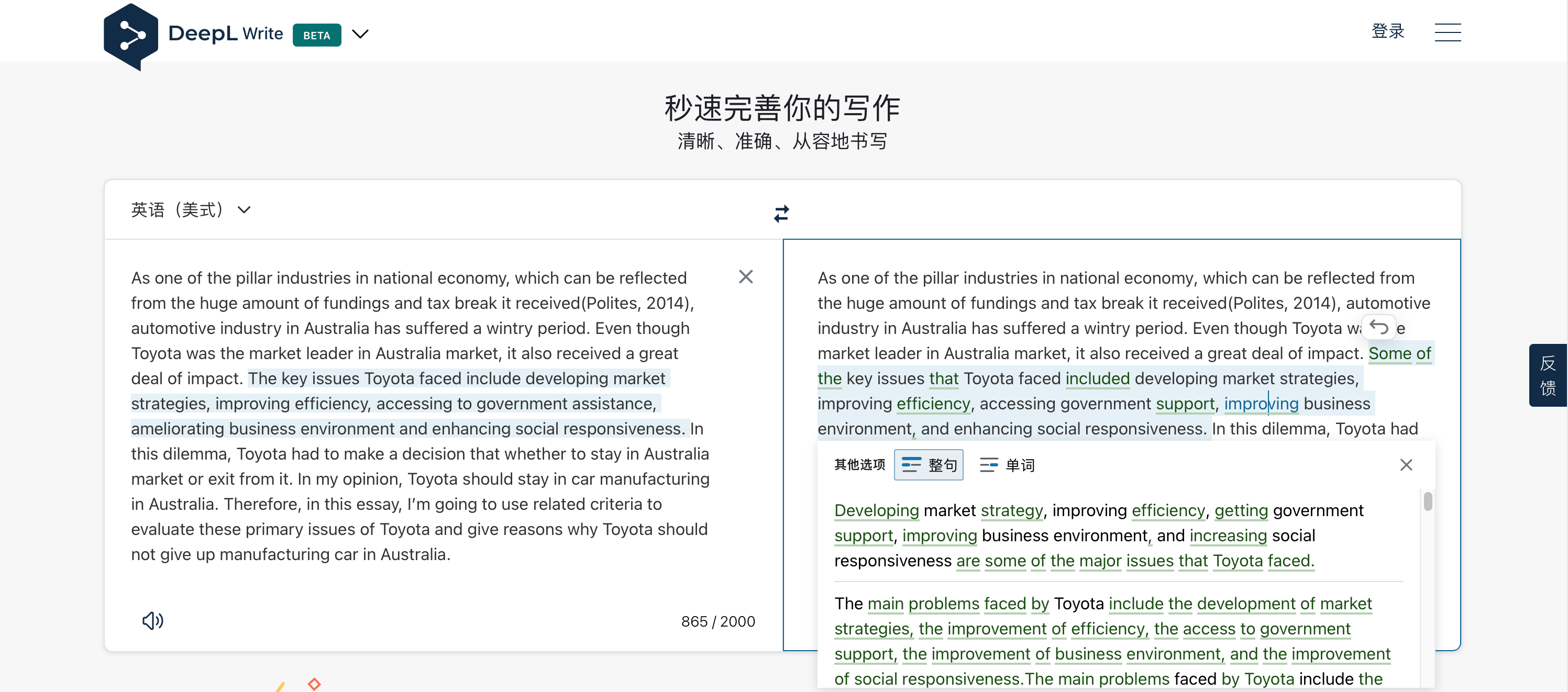
点击右侧文本框中的任意一个单词,就会弹出一个候选窗口,在这里我可以选择显示「整句」的其它选项还是「单词」的其它选项。选择替换类型后,DeepL Write 就会提供选中单词或者整句的诸多替换选项,单击选中就可直接替换。替换完成后,点击返回按钮可以撤销替换操作。
目前,DeepL Write 只能在网页上体验,免费用户一次最多可以改写 2000 个字符。如果你是 DeepL Pro 付费用户,那么一次最多可以改写 5000 个字符。DeepL Write 目前暂不支持 DeepL API,也不支持术语表或正式/非正式语气功能。
3.Miro:模块化,协作场景
当我们回到协作场景的时候,白板似乎变得不像白板了,更像是一个工作台,这一类的白板工具主打的是模板库和插件,白板作为一个在协作中进行信息组织和整理的沟通协作工具,那么沟通效率就是核心的指标,一切个人化的表达都会影响沟通效率,模板化的表达之所以能够提高效率,在于模板将信息进行了一次结构化,降低了信息的理解成本 ,让人们按照既定的流程去理解信息。
在这里我主要还是想推一下miro,miro拥有强大的模板库,这个模板库长什么样呢?如图所示。
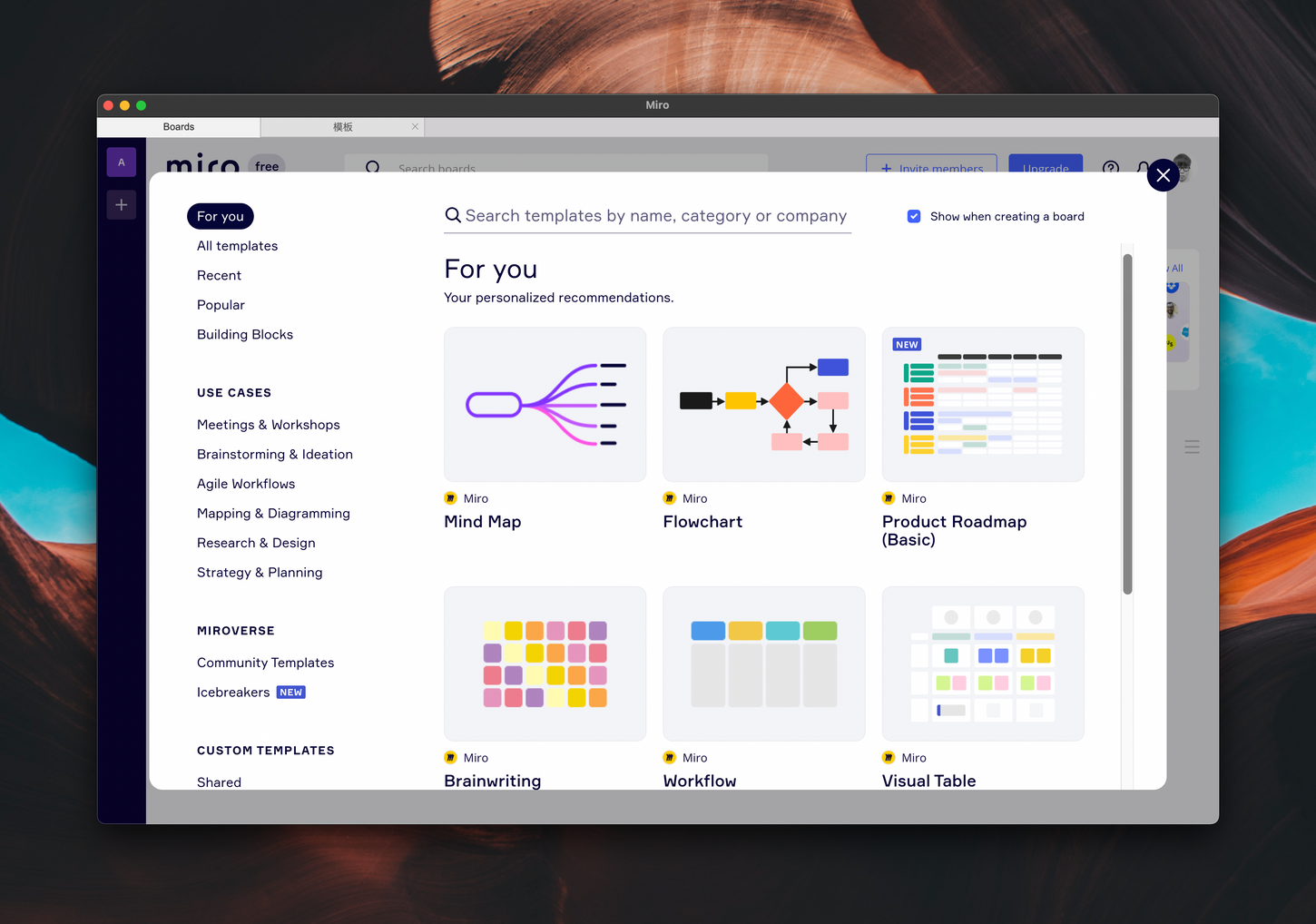
所以我说,miro的概念并不是纯粹的白板,更像是一个空的工作台,我们往这个工作台上摆放各种工具,以帮助我们完成任务。
Miro针对各种工作场景设计了不同的模板,这也是现在效率工具产品的一种趋势,无论是figma,飞书,以及还有其他的类似的产品,他们都在尽可能的完成工具+方法(最佳实践)的完美整合,让人们更好的使用工具。

官网搜索即可下载。
4.CAJViewerMac-caj阅读器
相信大家在写论文时免不了参考一些学术期刊网的文献,如果是caj格式的文件就必须要用caj阅读器才能打开。
Mac版的caj阅读器CAJViewerMac比较精简,支持teb、caj、nh、kdh、pdf格式文件的阅读,在中国知网、中国期刊网、万方数据等网站下载的学术文献都可以通过此阅读器打开,并且在图像选择状态下还可以对文字进行复制
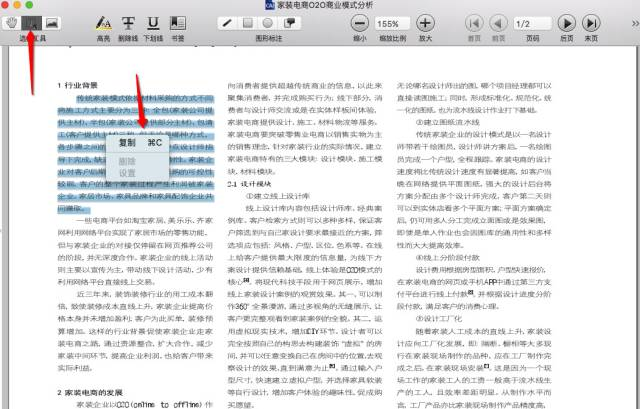
5.Rectangle-第三方分屏软件
虽然 Mac 有自带的分屏功能,但是它最多只能将屏幕分成两部分,而且操作方式也不是那么方便。
所以,这里给大家分享一款第三方分屏软件:Rectangle。它跟收费的分屏软件 Magnet 相比,最大的区别在于:它拥有更强大的功能的同时,它还是一个免费软件:
使用 Rectangle ,只需拖动窗口到屏幕边缘,比如左边或者右边,上边或者下边。窗口就会自动贴合并调整到合适的大小,也可以拖到屏幕的四个角,分成四等分,这样我们就可以同时浏览四个窗口。
它也支持快捷键分屏,而且我们可以根据自己的需要,对默认快捷键进行更改。
原文地址:https://tangjiusheng.com/it/11480.html


 赣公网安备36072102000190
赣公网安备36072102000190